Wix Bookings: 세션 취소 및 환불하기
12 분
페이지 메뉴
- 일대일 세션 취소하기
- 단일 클래스 또는 코스 세션 취소하기
- 특정 요일의 정기 클래스 세션 취소하기
- 자주 묻는 질문
필요에 따라 세션을 취소하고 캘린더에서 제거할 수 있습니다. 또한, 환불을 처리하거나 세션 취소에 대한 알림을 발송하도록 선택할 수도 있습니다. 이를 통해 고객에게 최신 정보를 제공하고 일정을 효과적으로 관리할 수 있습니다.
취소 이메일 및 문자 알림을 통해 고객과 명확한 커뮤니케이션을 유지할 수 있습니다. 예를 들어, 고객이 마지막 순간에 개인 트레이닝 세션을 취소했다면 신속하게 캘린더를 업데이트하고 환불을 처리하고, 취소 알림을 발송할 수 있습니다.
일대일 세션 취소하기
일대일 세션 취소 시에는 환불한 후 취소 수수료를 청구하고, 취소 이메일을 발송하도록 선택할 수 있습니다. 데스크톱 예약 캘린더에서 일대일 세션을 취소하는 경우 문자 메시지 알림을 발송할 수도 있습니다. 일대일 세션을 환불한 후에는 이를 취소할 수 없습니다.
대시보드
Wix 앱
Wix Studio 앱
취소 수수료를 부과하고 환불을 처리하는 경우, 먼저 취소 수수료를 부과하세요. 그 다음, 주문 대시보드로 이동해 유료 세션에 대한 환불을 처리합니다. 주문 환불에 대한 자세한 도움말을 확인하세요.
- 사이트 대시보드의 예약 캘린더로 이동합니다.
- 취소할 일대일 세션을 클릭합니다.
- 추가 작업
 아이콘을 클릭한 후 취소를 선택합니다.
아이콘을 클릭한 후 취소를 선택합니다. - 취소하려는 세션의 유형에 따라 아래 단계를 따르세요.
무료 또는 미결제 세션
개별 결제 세션(취소 수수료 제외)
개별 결제 세션(취소 수수료 포함)
플랜으로 결제한 세션(취소 수수료 제외)
플랜으로 결제한 세션(취소 수수료 포함)
단일 클래스 또는 코스 세션 취소하기
세션을 진행할 수 없는 경우 세션을 취소하고 캘린더에서 제거할 수 있습니다. 또한, 취소를 알리는 이메일을 참가자에게 발송할지 여부를 선택할 수 있습니다.
대시보드
Wix 앱
Wix Studio 앱
- 사이트 대시보드의 예약 캘린더로 이동합니다.
- 취소하고자 하는 클래스 또는 코스 세션을 클릭합니다.
- 세션 취소를 선택합니다.
- (선택사항) 고객에게 문자 메시지 알림 발송하기를 선택해 문자 메시지 알림을 발송합니다.
- (선택사항) 고객에게 알림 이메일 발송하기를 선택해 메시지를 추가합니다.
참고: 고객이 전화번호를 제공하지 않았거나 커뮤니케이션을 거부한 경우, 일부 참가자가 알림을 받을 수 없다는 메시지가 표시됩니다. - 네(세션 취소)를 클릭합니다.
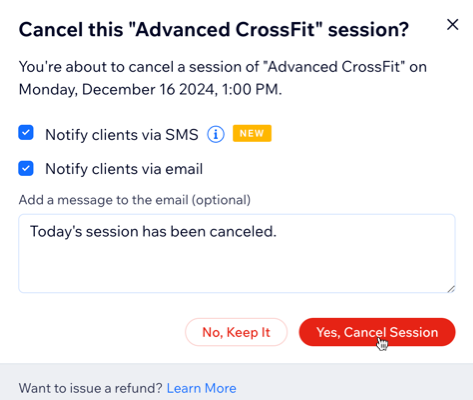
특정 요일의 정기 클래스 세션 취소하기
특정 날짜 및 시간에 예약된 정기 클래스 세션을 취소하세요. 예를 들어, 매주 수요일과 목요일 07:00 PM에 요가 클래스를 제공하는 경우 수요일 클래스만 취소할 수 있습니다.
대시보드
Wix 앱
Wix Studio 앱
- 사이트 대시보드의 예약 캘린더로 이동합니다.
- 취소하고자 하는 클래스 또는 코스 세션을 클릭합니다.
- 세션 취소를 선택합니다.
- 모든 [요일 및 시간] 세션을 선택합니다.

- (선택사항) 고객에게 알림 이메일 발송하기를 선택하고 메시지를 추가합니다.
- 네 (전체 취소)를 클릭합니다.
자주 묻는 질문
아래를 클릭해 세션 취소에 대한 자세한 도움말을 확인하세요.
클래스 또는 코스에 대한 결제를 환불할 수 있나요?
취소 이메일의 텍스트를 사용자 지정할 수 있나요?
취소 문자 알림의 텍스트를 사용자 지정할 수 있나요?
주문 대시보드에서 세션을 환불할 수 있나요?






 를 탭합니다.
를 탭합니다. 아이콘을 탭합니다.
아이콘을 탭합니다.